怎么清理电脑c盘垃圾文件|电脑c盘垃圾信息怎么清除
更新时间:2017-03-20 09:02:37作者:ujiaoshou
我们常说的系统盘,对手机和电脑的运行作用重大。电脑上面系统盘存放的文件,关系着整个电脑系统的运行。一般来说,系统盘是不能大量存放文件的。每位使用电脑的朋友都会感觉自己的电脑运行速度越来越慢,很大一部分原因便是系统盘存放过多文件。下面就一起看看怎么清理电脑c盘垃圾文件。
具体方法如下:
1、首先打开腾讯电脑管家首页,找到底部第三项带有扫把图标项,即垃圾清理项。如下图红色方框部分所示,这里为“系统瘦身”项,左击进去系统瘦身界面。这是其中一个找到“系统瘦身”项的方法。
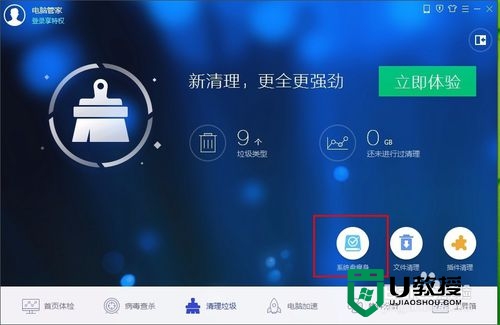
2、如果版本更新找不到“系统瘦身”,可以找到安全软件的垃圾清理处没有系统盘瘦身这一项,可以到管家的工具箱处系统目录下找到系统瘦身。
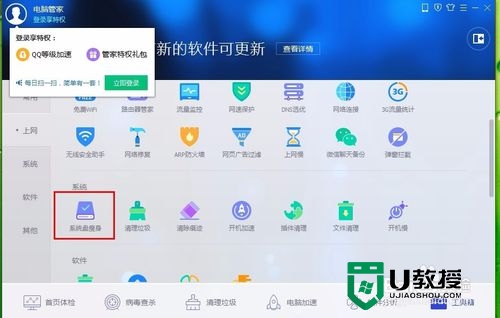
3、扫描系统盘,主要扫描系统盘的大文件、不常用的软件和重复的文件或软件。扫描需要一点时间,可以暂时最小化这个页面。
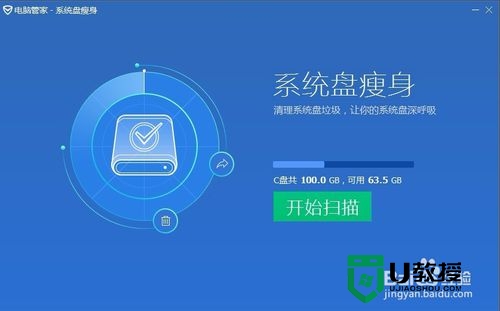
4、这个应用扫描出来的系统盘垃圾,可以全选一键释放,也可以选择性进行释放。一般来说,这些都是一些垃圾信息,直接清理即可。
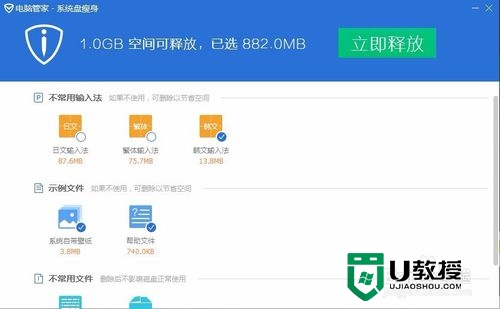
5、系统盘的大小影响电脑运行的快慢。电脑的系统盘最好不存放任何文件,尤其是可能携带计算机病毒和木马的文件和插件,容易威胁电脑系统的安全。

【怎么清理电脑c盘垃圾文件】教程内容完成分享,希望能帮到有需要的用户,无论是系统问题,u盘启动盘制作,还是u盘装系统的疑问都欢迎上u教授官网咨询。
怎么清理电脑c盘垃圾文件|电脑c盘垃圾信息怎么清除相关教程
- 清理电脑c盘垃圾怎么清理 清理电脑c盘垃圾的操作方法
- 清理c盘垃圾怎么清理 怎么样清除电脑c盘垃圾
- 电脑怎么清理c盘 如何快速清理c盘垃圾
- 如何删除电脑c盘垃圾文件 电脑C盘满了怎么清理
- win7系统垃圾文件怎么清理|win7清除c盘垃圾文件的方法
- 电脑微信怎么清理内存垃圾文件?电脑微信清理内存垃圾文件方法
- 电脑如何清理c盘垃圾 电脑如何清理c盘无用文件
- c盘满了怎么清理垃圾文件 电脑c盘满了如何清理垃圾
- 怎么删除电脑c盘里的垃圾文件 c盘变红了如何清理
- 清理电脑c盘垃圾怎么清理
- 5.6.3737 官方版
- 5.6.3737 官方版
- Win7安装声卡驱动还是没有声音怎么办 Win7声卡驱动怎么卸载重装
- Win7如何取消非活动时以透明状态显示语言栏 Win7取消透明状态方法
- Windows11怎么下载安装PowerToys Windows11安装PowerToys方法教程
- 如何用腾讯电脑管家进行指定位置杀毒图解

